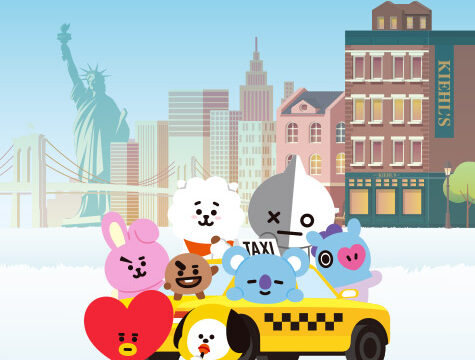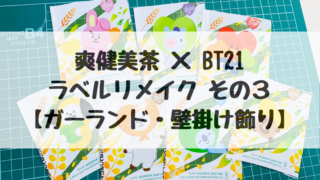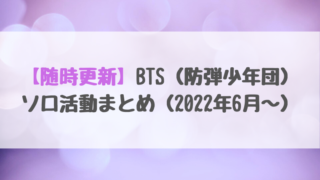昨年から順次発売されているBT21やTinyTANのTカードですが、情報登録はお済みですか?
キャラクターTカードなどの一部のTカードは、自分で情報登録をしないとせっかく貯まったポイントを使うことができません。
今回はその情報登録のしかたや、元々使っていたTカードからのポイント移動の方法についてまとめています。
また、カードを持ち歩かずスマホで表示できるモバイルTカードの設定方法についても書いていきますので参考にしてください。
全部読むのは大変なので、すぐに登録したい方は目次のご自身に当てはまるところから読んでくださいね!
BT21・TinyTANのTカードやオリジナルアイテムの予約・購入はこちら>
Tカードのお客様情報登録
基本的には下記のリンクから進めていけば大丈夫かと思います。
すべての方法を試してみることができないため、詳しく説明できるところが限られていますがご了承ください。
アプリで情報登録(モバイルTカードを使用したい)
キャラクターTカードを購入した場合、カード読込の際にスライドした傷がつくのが嫌だという方も多いのではないでしょうか?
そんな場合はスマホ画面でキャラクターTカードを表示できる、Tポイントアプリがオススメです。
お得なクーポンやモバイル限定でポイント2倍などのキャンペーンをやっていることも多いので、私は断然こちらをオススメします!
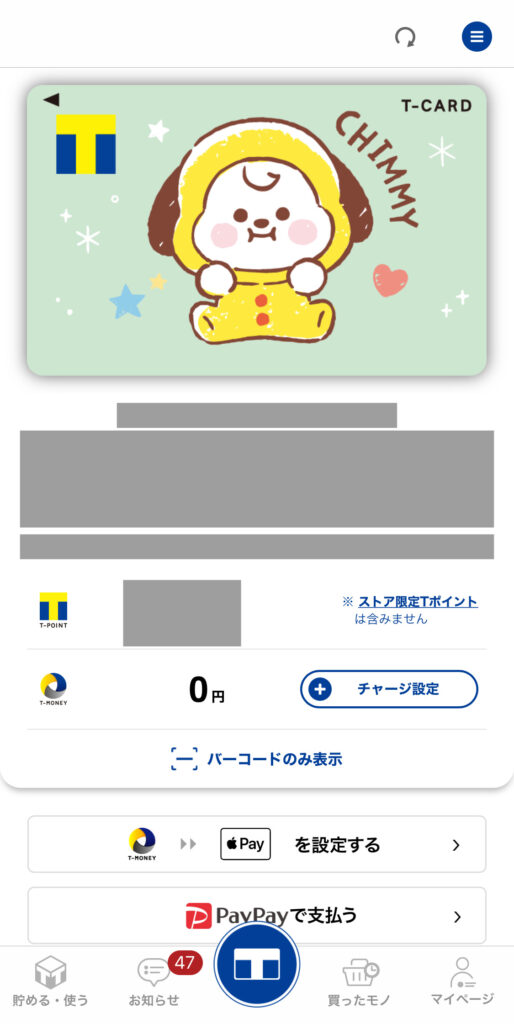
初めてアプリを使用する
- アプリをダウンロード
- 画面の手順に沿って入力していく※電話番号による認証が必要です
- 登録完了すれば、アプリ下方真ん中のTカードマークタップでモバイルTカードが表示されます
すでにモバイルTカードを使用中
- アプリを開き、右下のマイページをタップ
- 上の方にあるタブの登録情報へ
- Tカード番号の変更へ
- 新たに登録したいTカード番号と表示されている文字認証を入力して次へ
- 元のTカードのポイントを新カードに移動する場合は、手順に沿って手続きする※電話番号による認証が必要です
Tサイトで新たに情報登録
こちらは前のTカードからの変更ではない、新規にTカードを購入された方が対象です。
現在使用中のTカードから新しいTカードへ変更したい方は、さらに下の項目へ進んでください。
まずTカードの情報登録にはYahoo! JAPAN IDが必要ですので、その有無によって少し手順が変わります。
下記リンクからご自身の状況にあてはまるところで進めていけば大丈夫かと思います。
Yahoo! JAPAN IDを持っていない方
- Y!ログインの赤いボタンから進む
- 新規取得へ進む
- Yahoo! JAPAN IDの登録画面で、Tカードを持っているを選択
- Tカード番号を入力し、同意して登録をクリック
- 確認して番号が合っていれば登録完了
Yahoo! JAPAN IDを持っている
- Y!ログインの赤いボタンから進む
- ログインする
- Tカード番号の登録画面で、Tカードを持っているを選択し番号入力して進む
- 情報を入力し、規約に同意して登録するをクリック
- 確認して番号が合っていれば登録完了
現在登録中のTカードの変更とポイント移動
こちらは現在Yahoo! JAPAN IDに登録中のTカードをお持ちで、新たなTカードに情報登録(Yahoo! JAPAN IDとの連携)を変更したい方向けです。
登録中のTカードを変更し、変更後の新たなTカードにポイントを移動
下記サイト、Aパターンから進めていきます。
- Yahoo! JAPAN IDでログイン
- ログイン中のYahoo! JAPAN IDに登録されているTカード番号を入力
- 新たに登録したいTカードの番号を入力
- 変更内容を確認し変更するボタンをクリック
- 続けてポイント移動を実施するボタンをクリックして進める
続けてポイント移動を実施するで進めていかないと、まだポイント移動はおこなわれていないよ!お忘れなく!
おわりに
すべてを自分で試すことは不可能なため、説明不足なところもあり申し訳ありません。
Tサイトのよくある質問にも様々なことが載っているのでご覧になってみてくださいね!